ついにiPad Air2020年モデルが発売されてやっと届いたのでファーストインプレッションします!
カラーはスペースグレイ。
Wi-Fiモデルの64GBモデルを購入しました。
iPad miniからiPad Airへ乗り換えです。
ちなみにiPad miniは2世代目の端末で、すでにOSの更新対象外となってしまってから使用していませんでした。
そして2020年モデルのiPad Airがモデルチェンジをしたことをきっかけに購入しました。
iPadAir用にアクセサリも紹介していますのでこちらもどうぞ!
iPadAirを購入してiPadAir用にアクセサリを購入して、便利だったアイテムを紹介します!実際に使ってみて最低でも使ってほしいと思ったアクセサリばかりです!iPadAirのレビューはこちら![sitecard subt[…]
iPad Airを簡単に紹介
前モデルのiPad Airとの大きな違いは見た目が2018年モデルのiPad Pro11インチとほぼ見た目が一緒になって最新のA14チップが搭載されました。
A14チップはiPhone12シリーズと同じで一言で言えば「すげーチップ」です。
前世代のiPad Air3と今回出たiPad Air4と比較するとCPUで40%増グラフィックで30%増のスペックアップしています。
現行のiPad Proの性能に近づきました。
チップがスペックアップしているのにも関わらず消費電力はダウンされているためバッテリー持ちが良いとされるチップです。
値段も税別62800円からとAppleの最新のチップが入っている事を考えるとコスパはいいと思います。
iPad ProとiPad Airの違い
画面サイズ | チップ | カメラ | フロントカメラでポートレート | フラッシュ | LiDARスキャナ | 最大ストレージ | ProMotion(120Hz) | 最大輝度(画面の明るさ) | ピクセル | セキュリティ | スピーカー | |
iPad Pro(第2世代) | 11インチ | A12Z | 広角カメラ・超広角カメラ | あり | あり | あり | 128GB~1TB | あり | 600ニト | 2388×1668 | Face ID | 4スピーカー |
iPad Air(第4世代) | 10.9インチ | A14 | 広角カメラ | なし | なし | なし | 64GB 256GB | なし | 500ニト | 2360×1640 | Touch ID | 2スピーカー |
横にスクロールできます!
ざっとまとめてみました。
普段の利用で重要な所はPro Motionテクノロジー(120Hz)とセキュリティとストレージかなと思います。
実際に僕はこの3項目で悩みました。
ProMotionは個人的にはいらないかな?と判断しました。
理由としては普段使っているiPhoneは60Hzで、120Hzが必要な場面が無いと判断しました。
セキュリティは正直どちらでも良いと思いましたのでここもiPad AirでOK。
人によってはWi-FiモデルかCellularモデル(iPad単体で通信ができるモデル)と迷う方がいると思います。
普段iPhoneを利用している方はWi-Fiモデルで十分だと思います。
理由はテザリングの利用がiPhoneとiPadだと超簡単だからです。
ただ仕事で利用する場合はCellularモデルの方がスマートで良いかもしれません。
問題はストレージ
正直64GBはいずれ足りなくなる可能性が高いと思います。
僕はなぜiPad Airの64GBモデルを買った理由を一言で言っちゃいます。
「電子書籍が主な利用用途だから」です。
たまにはゲームもするでしょうが、僕はゲーム=PCでやる人間なので、iPad Airではあまりやらない予定です。
もし電子書籍のデータでストレージを圧迫してしまったら消してしまえば良いと思います。
外観
外観はホームボタンが無くなって画面の表示領域が広がりました。
ロック方式はTouch IDで、電源ボタンにTouch IDセンサーが搭載されました。
センサーの反応も悪くなく、自然と押せる位置で良いと思いました。
乾燥肌で指紋がガサガサですが、10回に1回位認証が出来ない位で、iPhone8Plusよりは良いように僕は感じました。
Face IDのiPhoneやiPad Proと比べると指を電源ボタンまで持って行くことになるので、そこが人によっては面倒になるかもしれません。
正直なところFace IDとTouch IDの両方搭載されてたら完璧でした!iPad Airよりも先にiPhoneやiPad Proでしょうが…
カメラのフラッシュは搭載されていません。
充電端子はやっとUSB-Cとなりました
Appleペンシル第二世代に対応され、充電方式がiPad Pro同様に側面に貼り付けるだけでできるようになりました。
キーボードもApple純正のキーボードフォリオとマジックキーボードに対応されてさらに便利になりました。
Appleペンシルとキーボードフォリオは購入予定なので、購入したらまたレビューします!
ちょっと気になったのがスピーカー
iPad AirにはiPad Proと同様に電源ボタン側とUSB-C端子側にスピーカーがあるのですが、見た目は合計4つあるように見えますが、先程表で紹介したように公式では2スピーカーとなっています。
実際にスピーカーを押さえながら音楽を流してみると、USB-C端子側は、端子を挟んだ両方から音が出てて、電源ボタン側は2つあるスピーカー穴の内1個はまともに音が出てて、もう一つはかすかに流れているか、iPad本体の共鳴して音が出ているような感じでした。
これは・・・3スピーカー?それとも2チャンネルのステレオで2スピーカーということでしょうか?
初期不良なのか仕様なのかわかりませんが、ちょっと気になりました。
スピーカーの音質は十分すぎるくらい良いと思います。
ただ超重低音は鳴らしきれていない様に聞こえました。
音割れも通常の音量だとしていないように聞こえました。
iPad miniと比較
iPad mini2世代しか所持していないので、前世代のiPad Airと比較は出来ませんが、iPad miniからiPad Airに乗り換えた理由と、比較をします。
液晶サイズは大体iPad miniの倍近くあるように感じました。
端末の大きさは大きくなりますが、表示領域が広がることによって、1度に表示できる情報量が多いため、一目で見やすくなりました。
iPad miniの場合は1度に表示できる範囲はそれなりにあるのですが、どうしても文字が小さくなってしまって見にくい面もありました。
外に持ち出す場合はiPad miniの方がサイズが小さく良いですが、最近のiPhoneが大きい画面になっていっているので、正直iPad miniを使うなら常に持っているiPhoneを使ったほうが良いと思います。
ブラウジングもサクサクと行くようになりました。
iPad AirのサイズがMacBookよりも小さいので、ちょっとしたお出かけでも気楽にiPad Airを持ち出して作業ができるようになりました。
電子書籍で利用してみて
主に使用する電子書籍で比較してみます。
電子書籍でも同様に1度に表示でる領域が広がり、漫画の小さな文字も見やすくなりました。
iPad miniだと文字が小さくて、見開きでは文字が多いページではちょっと読みにくかったので、縦持ちで1ページずつ読んでました。
1ページずつでも良かったのですか、見開きの絵の場合半分しか表示されないので、iPad miniだと迫力に欠ける所がありました。
iPad Airだと横持ちで見開き表示でも十分文字を読めるサイズでかなりグットですが、縦持ちだと逆に大きすぎて目の移動が大きく見開きで見ないと疲れる面もあるので、iPad Airは横向きの見開きで見るのがベストです。
iPad Airを横持ちで小説を読んでも文字の大きさがちょうど良く思いました。
まとめ
iPad ProとiPad Airのどちらかを買おうと迷っている場合
120Hzが必要か・LiDARスキャナが必要か・超広角カメラが必要か・ストレージが選択肢に入っているか
この辺で決めるのもありかと思います。
最新のA14チップ搭載で、デザインも一新されたiPad Air4世代は、コスパも高く非常におすすめできます。
特にiPad miniを買おうと考えている方はiPad Airも視野に入れてみてはいかがでしょう。
さいごに
初めてのiPad購入を検討中の方にも買い替えの方にもiPad Airは非常に良い選択だと思います。
これからiPad Airで色々な事をする予定のある方はストレージは256GBの方が幸せになれると思います。
iPad Airのアクセサリも数点購入しているので別記事で紹介しちゃいます。
しばらく使ってみてイマイチな点も出てくると思いますので、また使用してみてのレビューをしたいと思います。
iPadAir用のアクセサリ編はこちら!
iPadAirを購入してiPadAir用にアクセサリを購入して、便利だったアイテムを紹介します!実際に使ってみて最低でも使ってほしいと思ったアクセサリばかりです!iPadAirのレビューはこちら![sitecard subt[…]
最後までご閲覧ありがとうございました。